Pendahuluan
File host di Windows, Mac, atau Linux memetakan nama host ke alamat IP. Misalnya, intranet, seperti kantor perusahaan yang memiliki server untuk diakses pengguna, atau bisa juga nama domain untuk server di internet.
Mengedit file host Anda dapat berguna jika Anda menjalankan pengujian di jaringan Anda. Dengan memetakan alamat IP ke nama server (atau nama domain), Anda dapat melewati proses di mana browser web menggunakan pencarian Domain Name Server(DNS) untuk menerjemahkan nama domain ke alamat IP.
Dalam tutorial ini, pelajari cara mengedit file host di Linux, Windows, atau Mac.
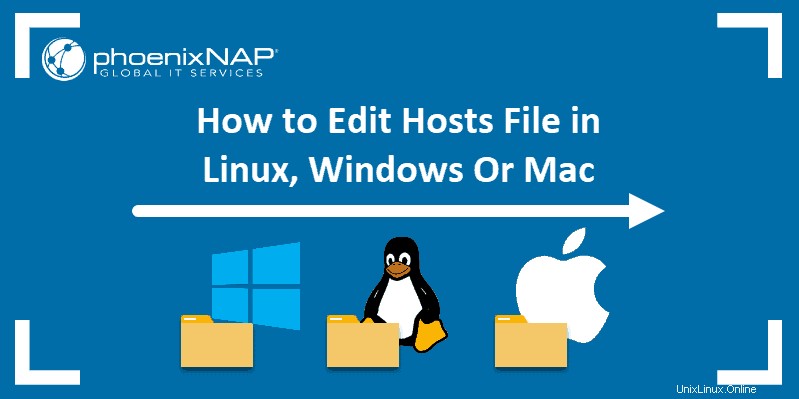
Prasyarat
- Sistem yang menjalankan Windows, Linux, atau macOS
- Hak istimewa administrator
Cara Mengedit File Host Linux
Langkah 1:Buka Jendela Terminal (Baris Perintah)
Sebagian besar distribusi Linux memiliki aplikasi> utilitas> terminal fitur, atau opsi untuk mengeklik kanan desktop dan mengeklik Buka Terminal.
Langkah 2:Buka File Host Linux
Untuk membuka file host Linux, ketik perintah:
sudo vim /etc/hostsAlih-alih Vim, Anda dapat menggunakan editor teks lain, seperti nano.
Sistem akan meminta kata sandi Anda – masukkan, dan file Host akan terbuka.
Langkah 3:Ubah File
File host di Linux diformat sehingga alamat IP berada di urutan pertama, dan nama server berada di urutan kedua.
0.0.0.0 server.domain.comTambahkan entri yang Anda inginkan ke akhir file. Jika Anda membuat kesalahan atau perlu memberi tahu sistem operasi Anda untuk mengabaikan sebuah baris, tambahkan '# ' tanda di awal baris itu.
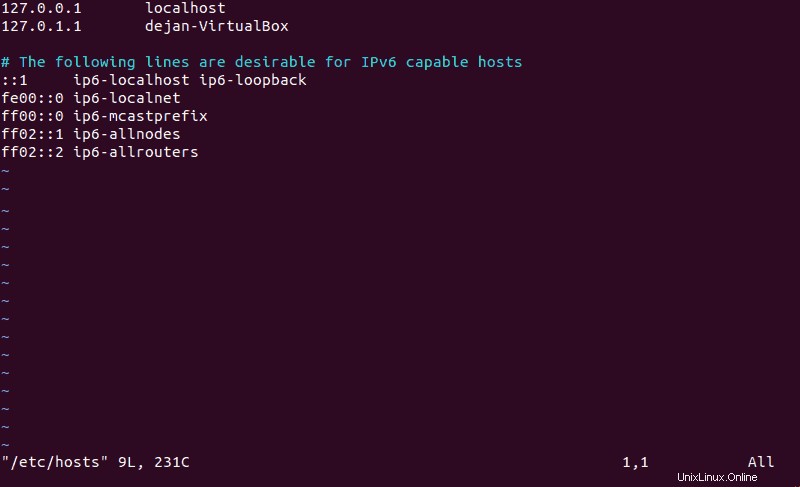
Pastikan Anda menyimpan file di Vim sebelum Anda keluar!
Langkah 4 (Opsional):Sakelar Layanan Nama
File host melewati pencarian Server Nama Domain standar. Di Linux, ada file lain yang memberi tahu sistem operasi perintah apa untuk mencari terjemahan alamat IP.
Berkasnya adalah nsswitch.conf , dan jika dikonfigurasi untuk melihat DNS terlebih dahulu, file host Anda akan dilompati dan langsung menuju pencarian DNS.
Untuk memeriksa konfigurasi, di jendela terminal Anda ketik:
cat /etc/nsswitch.confTerminal akan mengembalikan daftar informasi.
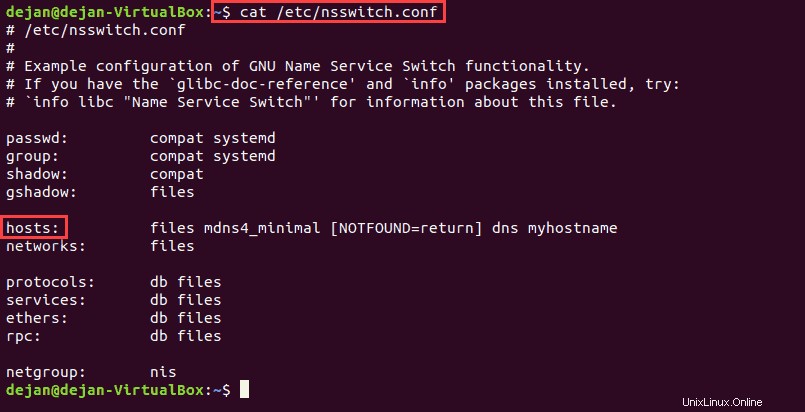
Sekitar setengah jalan, seharusnya ada entri berlabel “host ”. Pastikan kolom sebelah kanan mencantumkan files pertama. Jika karena alasan tertentu DNS terdaftar terlebih dahulu, buka file di editor teks Anda:
sudo vim /etc/nsswitch.conf
Seharusnya membuka nsswitch.conf mengajukan. Untuk hosts: pengaturan, ubah entri sehingga files ada di awal entri, dan dns ada di akhir.
Cara Mengedit File Host di Windows
Langkah 1:Buka Notepad sebagai Administrator
Anda memerlukan hak administrator untuk operasi ini.
- Klik tombol Windows dan ketik "notepad." Biarkan fitur pencarian menemukan aplikasi Notepad.
- Klik kanan aplikasi Notepad, lalu klik Jalankan sebagai administrator.
- Kontrol Akun Pengguna Windows akan muncul menanyakan, "Apakah Anda ingin mengizinkan aplikasi ini membuat perubahan pada perangkat Anda?" Klik Ya.
Langkah 2:Buka File Host Windows
- Di Notepad, klik File> Buka
- Navigasi ke c:windowssystem32driversetc
- Di pojok kanan bawah, tepat di atas Buka , klik menu tarik-turun untuk mengubah jenis file menjadi Semua File .
- Pilih “host” dan klik Buka .
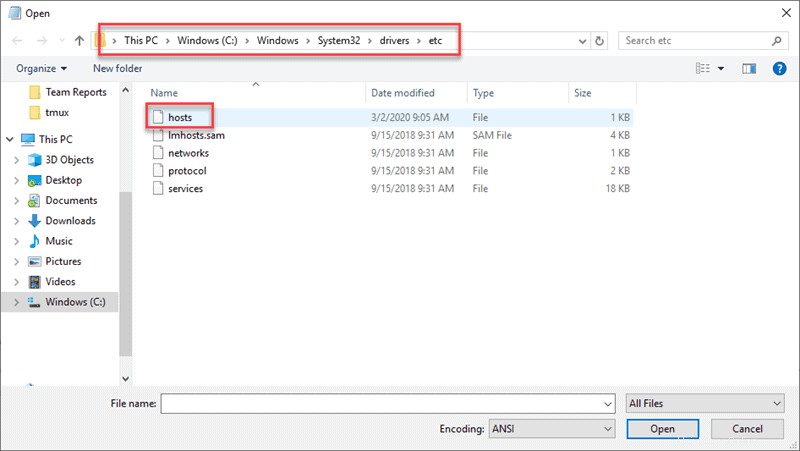
Langkah 3:Edit File
File host Windows memberi Anda penjelasan singkat tentang cara menulis baris baru. Berikut uraian singkatnya:
0.0.0.0 server.domain.comKumpulan empat (4) digit pertama adalah alamat IP yang Anda petakan. Ini bisa berupa alamat IP internal server di jaringan, atau bisa juga alamat IP situs web.
Label kedua adalah nama yang ingin Anda ketik di browser untuk mengakses server di alamat IP yang baru saja Anda tentukan.

Setelah Anda selesai membuat perubahan, simpan file (File> Save ) dan keluar.
Jika Anda mengedit file host dan sesuatu berhenti bekerja, Anda dapat memberi tahu Windows untuk mengabaikan baris apa pun dengan meletakkan # tanda tangani di awal baris itu.
Ini akan terlihat seperti:
# 0.0.0.0 server.domain.comCara Mengedit File Mac Host
Langkah 1:Buka Terminal Mac
Buka Penemu , dan buka Aplikasi> Utilitas> Terminal
Ketik berikut ini di jendela terminal:
sudo nano /private/etc/hostsSistem akan meminta Anda untuk memasukkan kata sandi Anda – ini adalah kata sandi yang sama yang Anda gunakan untuk masuk ke sistem. Ketik, dan tekan Enter .
Langkah 2:Edit File Mac Host
Alamat IP adalah yang pertama, dan nama server berada di urutan kedua. Komentar ditandai dengan tanda '#'. Perhatikan contoh di bawah ini:
0.0.0.0 server.domain.comMasukkan alamat IP yang ingin Anda rujuk terlebih dahulu, tekan spasi, lalu nama server (atau nama domain) yang ingin Anda kaitkan dengannya.
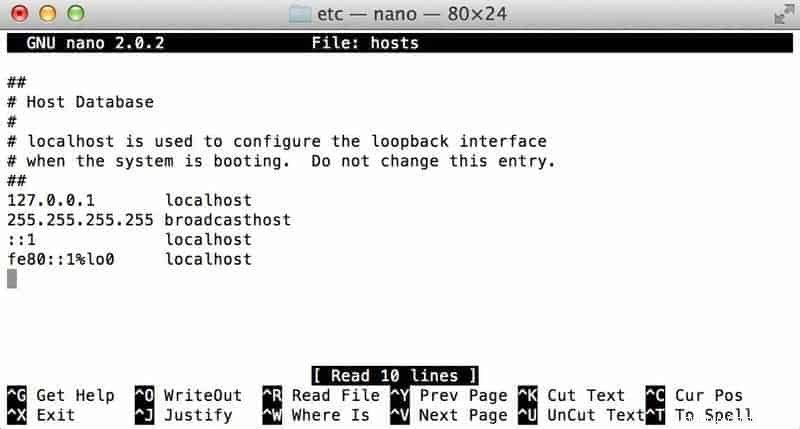
Jika Anda membuat kesalahan, Anda dapat memberi tahu Mac OS untuk mengabaikan sebuah baris dengan mengetikkan # di awal baris itu.
Simpan perubahan Anda dengan menekan Command + O , lalu keluar dengan menekan Command + X .